10 bedste MP4-skærere til at trimme, opdele og klippe MP4-videoer på computer og mobil
I dag er du i stand til nemt at lave videoer via smartphone, digitale kameraer, webcam og mere. Problemet er, at filstørrelsen på disse videoer er temmelig stor. I resultatet har du brug for et godt MP4 skær. Det kan hjælpe dig med at opdele den store video i flere klip og fjerne uønskede rammer. Så du kan uploade eller redigere dine videofiler hurtigt.
Der er mange gode videoklippeapplikationer, der kan få dit job udført med de bedste resultater. Denne artikel identificerer og deler de 10 bedste MP4-trimmere til Windows, Mac, online, iPhone og Android.

Del 1: Top 4 MP4 skærere til computer
Top 1: Tipard Video Converter Ultimate
Du kan finde oceaner med MP4-videoklippere i Google; dog er det kun få, der er i stand til at udføre opgaven uden at miste kvalitet. Tipard Video Converter Ultimate er langt mere en MP4-splitter, men en MP4-konverter med fuld funktioner.
1. Opdel en MP4 i klip, eller fjern uønskede optagelser.
2. Forbedr videokvaliteten automatisk, mens du redigerer og klipper.
3. Konverter videoklip til ethvert videoformat eller til bærbare enheder.
4. Giv omfattende tilpassede indstillinger til avancerede brugere.
5. Forhåndsvis videoklip når som helst med den indbyggede medieafspiller.
Naturligvis er Video Converter Ultimate den bedste mulighed for at trimme MP4-videofiler på pc og Mac.
Sådan trimmes MP4-videoer på skrivebordet
Importer store MP4-videoer
Start den bedste MP4-splitter, når du har installeret den på din computer. Klik på Tilføj filer menu på det øverste bånd, og tilføj de MP4-filer, du vil klippe.

Trim MP4-video
Efter indlæsning skal du klikke på saksikonet ud for miniaturebilledet for at åbne MP4-skæreskærmen. Sæt markøren på den position, du vil glide på tidslinjen, og klik på Dele ikon. Hvis du vil fjerne unødvendige dele, skal du flytte skyderne og nulstille Starten , Ende point. Klik på Gem knappen for at bekræfte den.

Eksport af korte videoklip
Når MP4-skæringen er færdig, skal du vende tilbage til hjemmegrænsefladen. Indstil en bestemt mappe i Gem til ved at ramme Folder ikon. For at bevare den originale videokvalitet skal du trykke på Konverter alle knappen direkte. Ellers skal du klikke på formatikonet på hver video for at ændre outputformatet.

Top 2: VirtualDub
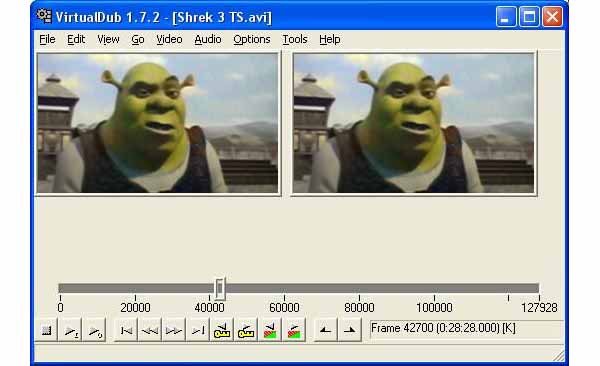
VirtualDub er en gratis MP4-trimmer designet til Windows-brugere. Som open source-videoredigeringsprogram kan enhver bruge den gratis. Selvom det ikke har kraften fra avancerede videoredigerere, er det nok at klippe MP4.
FORDELE
- 1. Komprimere videoer uden at advare om outputkvaliteten.
- 2. Opdel, klip og flet videoer ganske enkelt.
- 3. Medtag grundlæggende videoudvidelse, som støjreduktion.
ULEMPER
- 1. Det mangler avancerede videoredigeringsfunktioner.
- 2. Det er ikke tilgængeligt for Windows 10.
Top 3: Windows Movie Maker
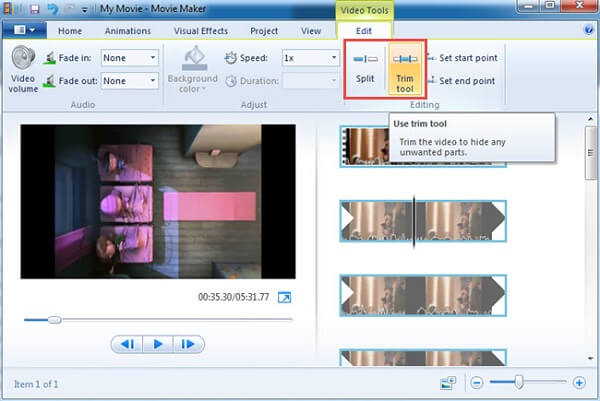
Leder du efter en gratis MP4-trimmer til pc? Windows Movie Maker er muligvis værktøjet til opgaven. Det leveres en række funktioner til polerede videoer, såsom tidslinje, grundlæggende videoredigeringsværktøjer og delingsindstillinger.
FORDELE
- 1. Integrer en brugervenlig grænseflade.
- 2. Gratis for alle Windows-brugere.
- 3. Kan udvides med tredjeparts plugins.
- 4. Del videoklip direkte til YouTube eller Facebook.
ULEMPER
- 1. Det er ikke kompatibelt med Mac.
Top 4: Adobe After Effects
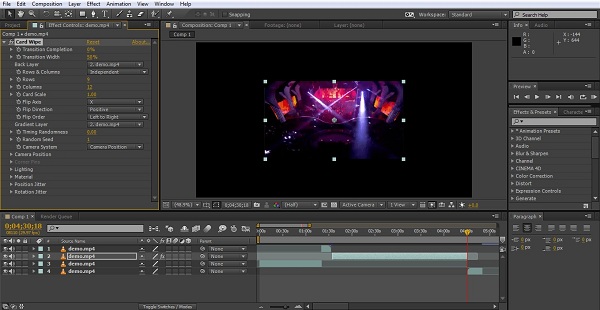
Hvis du har brug for en professionel MP4-fræser, er Adobe After Effects et godt valg. Du kan få det som en del af Creative Cloud for kun $ 20.99 pr. Måned. Den enkelte licens til After Effects er $ 29.99 pr. Måned.
FORDELE
- 1. Medtag omfattende videoredigeringsværktøjer, såsom trim.
- 2. Understøt den nyeste visuelle teknologi, sådan en VR.
- 3. Gem automatisk i Adobe Team Projects.
ULEMPER
- 1. Det er ret pricy.
- 2. Det kan ikke behandle 3D-videoer.
Del 2: Top 3 MP4 Trimmere online
Top 1: Video Toolbox
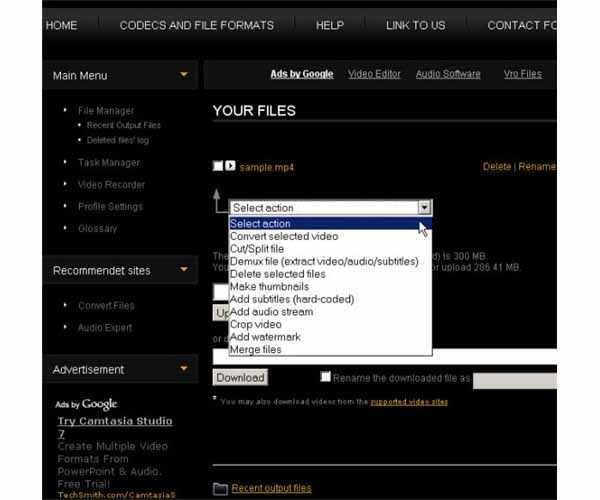
http://www.videotoolbox.com/register_form.php
Video Toolbox giver dig mulighed for at trimme mp4 online gratis. Sammenlignet med andre webvideo-apps giver det flere fordelefunktioner. Derudover reagerer det meget hurtigt.
FORDELE
- 1. Klip MP4-videofiler online uden ekstra betaling.
- 2. Gem dine videoklip i skyen.
- 3. Tilby omfattende videoredigeringsfunktioner.
ULEMPER
- 1. Det kræver registrering med dine oplysninger.
- 2. Outputkvaliteten er ikke så god som desktop-software.
Top 2: Online Konverter
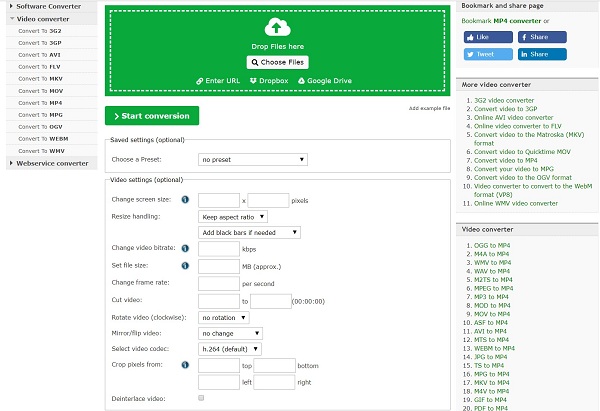
https://video.online-convert.com/convert-to-mp4
Online konvertering er en database med filkonverter apps online. MP4-konverteren har kapacitet til at klippe videofilen uden at installere noget. Vigtigere er det, at det ikke kræver login eller registrering.
FORDELE
- 1. Klip MP4-video ved at ændre start- og slutpunkter.
- 2. Gratis til brug uden nogen begrænsning.
- 3. Ingen grænse for videofilstørrelse.
ULEMPER
- 1. Det kan gå ned, hvis du behandler store videofiler.
- 2. Det tager et øjeblik at håndtere MP4.
Top 3: Kapwing
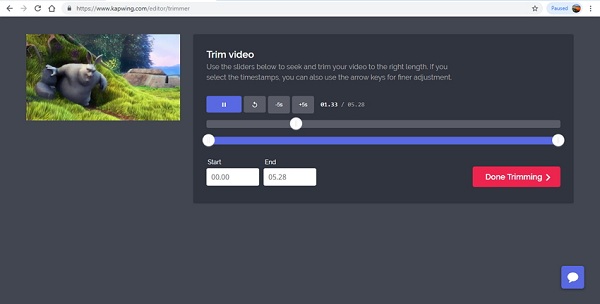
https://www.kapwing.com/cut-video
Kapwing er en videoredigerer såvel som en MP4-skærer online. I lighed med Video Toolbox beder Kapwing dig om at tilmelde dig og redigere dine MP4-videoer online. Uden registrering vil det tilføje vandmærke på din video.
FORDELE
- 1. Tilbyde omfattende videoredigeringsværktøjer.
- 2. Understøtt populære videoformater som MP4.
- 3. Rediger videoer på tidslinjen online.
ULEMPER
- 1. Det vandmærker videoresultater, hvis du ikke tilmeldte dig.
Del 3: Top 3 MP4 Splitter-apps til iPhone og Android
Top 1: iMovie til iOS
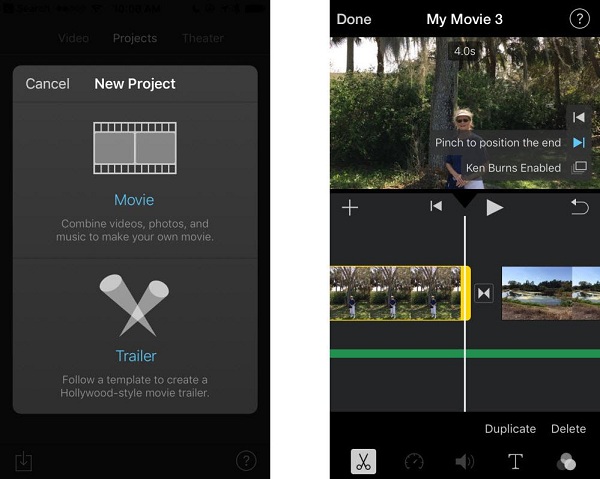
Platform: iOS
Pris: Gratis
iMovie var den gratis videoredigeringsprogram til Mac. Nu har Apple introduceret appen til iOS-enheder. Appen fungerer gratis på de nyeste iOS-versioner. Derudover indeholder det ikke annoncer eller andre grænser.
FORDELE
- 1. Klip MP4 på iPhone gratis.
- 2. Rediger videofiler med bevægelser.
- 3. Rediger videoer på tidslinjen.
ULEMPER
- 1. Denne MP4-trimmer fungerer kun på den nyeste iOS.
Top 2: Adobe Premiere Rush
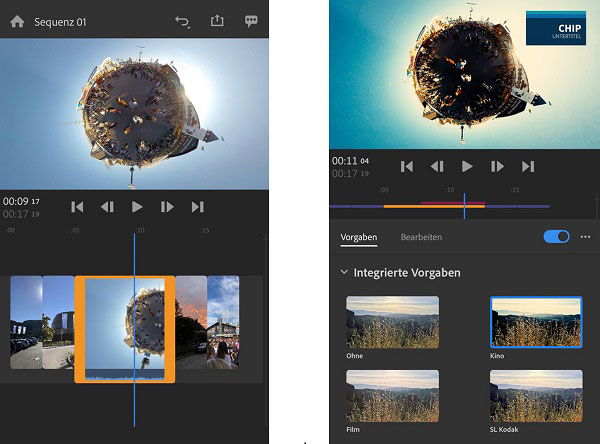
Pris: Gratis med køb i appen
Adobe Premiere Rush er efterfølgeren til Adobe Premiere Clip-appen. Hvis du bare vil klippe MP4 på iPhone eller Android-telefon, er den gratis version nok. Mere vigtigt er, at outputkvaliteten er temmelig imponerende.
FORDELE
- 1. Optag videoer i høj kvalitet.
- 2. Opdel og klip MP4-filer på mobilenhed.
- 3. Tilby oceaner med gratis effekter.
ULEMPER
- 1. Cloudopbevaring kræver betaling.
- 2. Ubegrænset eksport er kun tilgængelig for betalt version.
Top 3: PowerDirector
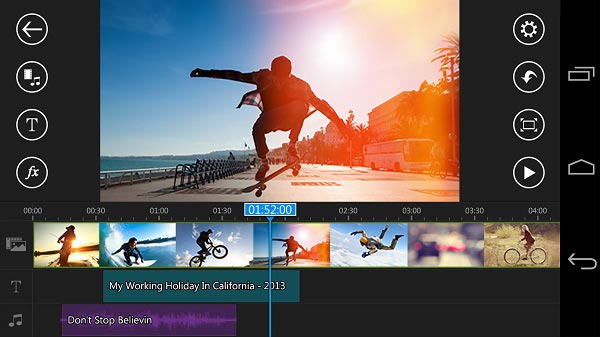
Pris: Gratis med annoncer og køb i appen
PowerDirector er en professionel MP4-trimmer til håndsæt. Den gratis version giver dig mulighed for at se annoncer for at udveksle funktionaliteter. Hvis du ikke kan lide annoncer, kan du opgradere til præmien direkte.
FORDELE
- 1. Medtag avancerede videoredigeringsfunktioner.
- 2. Arbejd godt på en lang række mobile enheder.
- 3. Udstyr en brugervenlig grænseflade.
ULEMPER
- 1. Den er stor og bremser din enhed.
Konklusion
Denne artikel har gennemgået de øverste 10 MP4-skærere til Windows, Mac, online, iPhone og Android. De kan hjælpe dig med at opdele en stor MP4-fil i flere korte klip eller slette uønskede klip fra en videofil. Tipard Video Converter Ultimate er for eksempel den bedste måde at redigere dine videofiler på computeren. Det er ikke kun nemt at bruge, men også i stand til at producere den bedste outputkvalitet. Hvis du har andre problemer i forbindelse med cut MP4, skal du skrive dem ned under dette indlæg.







